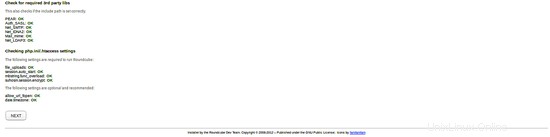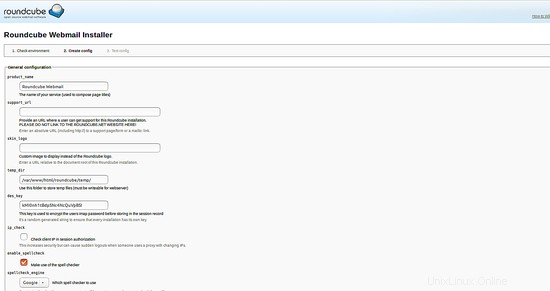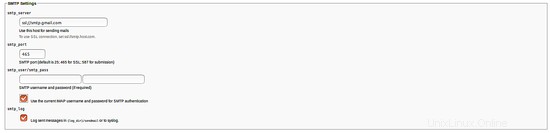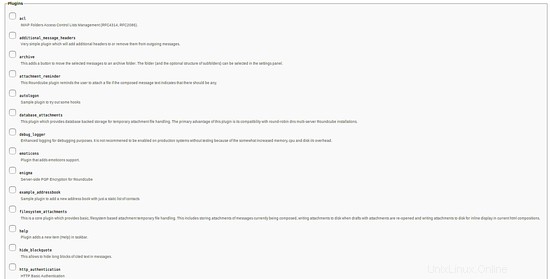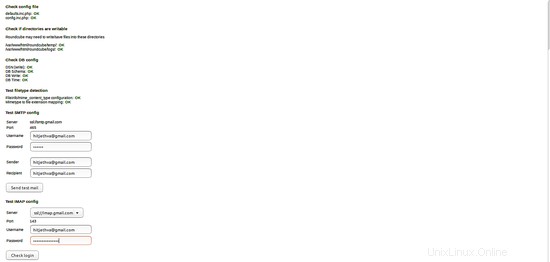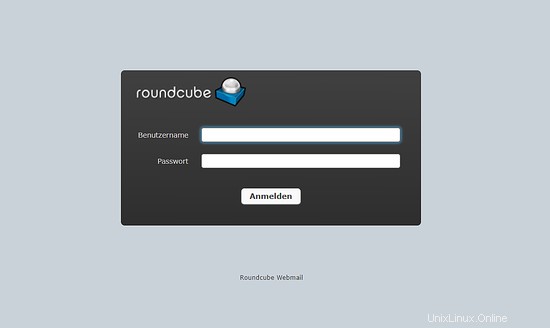Roundcube ist eine kostenlose und webbasierte Open-Source-Webmail-Lösung, die in PHP geschrieben ist. Es ist ein webbasierter IMAP-Client, sodass Sie auch über Ihren Webbrowser auf Ihren E-Mail-Server zugreifen können. Sie müssen keine E-Mails von einem Desktop-E-Mail-Client lesen und senden. Dieses Tutorial zeigt, wie Sie RoundCube mit Apache-Webserver installieren und durch ein SSL-Zertifikat von Let’s encrypt auf Ubuntu 18.04 LTS (Bionic Beaver) sichern.
RoundCube-Funktionen
- MIME-Unterstützung, Nachrichtensuche und Rechtschreibprüfung.
- LDAP-Verzeichnisintegration für Adressbücher.
- Mehrere Sprachen unterstützen.
- Unterstützung für freigegebene/globale Ordner und IMAP-ACLs.
- Eingebautes Caching für schnellen Postfachzugriff.
- Unterstützung für externen SMTP-Server und IDNA.
Anforderungen
- Ein Server mit Ubuntu 18.04 LTS.
- Ein Nicht-Root-Benutzer mit sudo-Berechtigungen.
LAMP-Server installieren
Bevor Sie beginnen, sollten Sie die Paketliste aktualisieren und ausstehende Updates installieren:
sudo apt-get update
sudo apt-get upgrade
Installieren Sie dann Apache und MariaDB mit dem folgenden Befehl:
sudo apt-get install apache2 mariadb-server php7.2 php7.2-gd php-mysql php7.2-curl php7.2-zip php7.2-ldap php7.2-mbstring php-imagick php7.2- intl php7.2-xml entpacken wget curl -y
Sobald alle Pakete installiert sind, müssen Sie die Zeitzoneneinstellung in der Datei php.ini ändern. Sie können dies mit dem folgenden Befehl tun:
sudo nano /etc/php/7.2/apache2/php.ini
Nehmen Sie die folgenden Änderungen vor:
date.timezone =Europa/Berlin
Speichern und schließen Sie die Datei, starten Sie dann den Apache- und MariaDB-Dienst und ermöglichen Sie ihnen, beim Booten mit dem folgenden Befehl zu starten:
sudo systemctl start apache2
sudo systemctl enable apache2
sudo systemctl start mariadb
sudo systemctl enable mariadb
Roundcube herunterladen
Zunächst müssen Sie die neueste Version von Roundcube auf Ihr System herunterladen. Sie können es mit dem folgenden Befehl herunterladen:
cd /tmp
wget https://github.com/roundcube/roundcubemail/releases/download/1.3.8/roundcubemail-1.3.8-complete.tar.gz
Sobald der Download abgeschlossen ist, extrahieren Sie die heruntergeladene Datei mit dem folgenden Befehl:
tar -xvzf roundcubemail-1.3.8-complete.tar.gz
Verschieben Sie als Nächstes das extrahierte Verzeichnis in das Apache-Web-Root-Verzeichnis:
mv roundcubemail-1.3.8 /var/www/html/roundcube
Geben Sie als Nächstes dem Roundcube-Verzeichnis die richtigen Berechtigungen:
sudo chown -R www-data:www-data /var/www/html/roundcube
sudo chmod -R 775 /var/www/html/roundcube
Datenbank konfigurieren
Standardmäßig ist die Installation von MariaDB nicht gesichert. Sie müssen es also zuerst sichern. Sie können es sichern, indem Sie das folgende Skript ausführen:
mysql_secure_installation
Beantworten Sie alle Fragen wie unten gezeigt:
Passwort für root ändern ? NAnonyme Benutzer entfernen? YRoot-Anmeldung aus der Ferne verbieten? YTestdatenbank entfernen und Zugriff darauf? YBerechtigungstabellen jetzt neu laden? Ja
Sobald die MariaDB gesichert ist, melden Sie sich mit dem folgenden Befehl bei der MariaDB-Shell an:
mysql -u root -p
Geben Sie Ihr Root-Passwort ein und erstellen Sie dann eine Datenbank und einen Benutzer für Roundcube:
MariaDB [(keine)]> CREATE DATABASE roundcubedb;
MariaDB [(keine)]> CREATE USER 'roundcube'@'localhost' IDENTIFIED BY 'password';
MariaDB [(keine)]> GEWÄHREN SIE ALLE PRIVILEGIEN AUF roundcubedb.* an 'roundcube'@'localhost';
Ersetzen Sie das Wort „Passwort“ durch ein sicheres Passwort Ihrer Wahl und merken Sie sich dieses Passwort, wir benötigen es später für die Roundcube-Installation. Löschen Sie als Nächstes die Berechtigungen und verlassen Sie die MariaDB-Shell mit dem folgenden Befehl:
MariaDB [(none)]> FLUSH PRIVILEGES;
MariaDB [(none)]> exit;
Als nächstes müssen Sie Anfangstabellen in die roundcubedb-Datenbank importieren. Sie können dies mit dem folgenden Befehl tun:
cd /var/www/html/roundcube
mysql -u roundcube -p roundcubedbGeben Sie das Benutzerpasswort der Roundcube-Datenbank ein, wenn Sie dazu aufgefordert werden.
Apache für Roundcube konfigurieren
Als Nächstes müssen Sie eine virtuelle Apache-Hostdatei für Roundcube erstellen. Sie können dies mit dem folgenden Befehl tun:
sudo nano /etc/apache2/sites-available/roundcube.confFügen Sie die folgenden Zeilen hinzu:
ServerName example.com ServerAdmin [E-Mail-geschützt] DocumentRoot /var/www/html/roundcube ErrorLog ${APACHE_LOG_DIR}/roundcube_error.log CustomLog ${APACHE_LOG_DIR}/roundcube_access.log kombiniert Optionen -Indizes AllowOverride All Order Allow,Deny Allow von allen Ersetzen Sie example.com durch Ihren Domainnamen. Speichern und schließen Sie die Datei und aktivieren Sie dann die virtuelle Hostdatei mit dem folgenden Befehl:
sudo a2ensite roundcubeAktivieren Sie als Nächstes das Apache Rewrite-Modul und starten Sie den Apache-Server mit dem folgenden Befehl neu:
sudo a2enmod rewrite
sudo systemctl reset apache2SSL mit Let's encrypt für RoundCube aktivieren
In diesem Schritt aktivieren wir SSL für RoundCube, indem wir ein kostenloses SSL-Zertifikat von Let’s encrypt verwenden. Der erste Schritt besteht darin, den certbot Let's encrypt-Client zu installieren, den wir verwenden werden, um das SSL-Zertifikat zu erhalten.
sudo apt-get install certbot python-certbot-apacheFordern Sie das SSL-Zertifikat mit diesem Befehl an:
sudo certbot --apacheWICHTIG:Der Domänenname oder die Subdomäne, die Sie für die RoundCube-Website verwenden, muss über das Internet zugänglich sein, um ein SSL-Zertifikat zu erhalten. Certbot wird jetzt ein paar Fragen stellen. Siehe die Antworten in Rot.
[email protected]:certbot --apache
Speichern des Debug-Protokolls in /var/log/letsencrypt/letsencrypt.log
Ausgewählte Plugins:Authenticator Apache, Installer Apache
E-Mail-Adresse eingeben ( wird für dringende Erneuerungs- und Sicherheitshinweise verwendet) (Geben Sie „c“ ein, um
abzubrechen):[email protected]------------------------------------------------------------ --------------------------------
Bitte lesen Sie die Nutzungsbedingungen unter
https:/ /letsencrypt.org/documents/LE-SA-v1.2-November-15-2017.pdf. Sie müssen
zustimmen, um sich beim ACME-Server unter
https://acme-v01.api.letsencrypt.org/directory
----------- zu registrieren. -------------------------------------------------- ------------------
(A)stimme/(Ab)storniere:a------------------------------------------------------------ --------------------------------
Wären Sie bereit, Ihre E-Mail-Adresse mit Electronic Frontier zu teilen
Foundation, einem Gründungspartner des Let's Encrypt-Projekts und der gemeinnützigen
Organisation, die Certbot entwickelt? Wir möchten Ihnen E-Mails über EFF und
unsere Arbeit zur Verschlüsselung des Internets, zum Schutz seiner Benutzer und zur Verteidigung digitaler Rechte senden.
---------------- -------------------------------------------------- -------------
(Y)es/(N)o:nFür welche Namen möchten Sie HTTPS aktivieren?
---------------------------------------------- ----------------------------------------------
1:roundcube.example.com
--------------------------------------------------- ------------------------------------
Wählen Sie die entsprechenden Zahlen getrennt durch aus Kommas und/oder Leerzeichen, oder lassen Sie die Eingabe
leer, um alle angezeigten Optionen auszuwählen (geben Sie 'c' ein, um abzubrechen):1
Erhalten eines neuen Zertifikats
Ausführen der folgenden Herausforderungen:
http-01-Challenge für roundcube.example.com
Warten auf Bestätigung...
Challenges bereinigen
Erstellte einen SSL-Vhost unter /etc/apache2/sites-available/roundcube-le-ssl .conf
Apache socache_shmcb-Modul aktiviert
Apache-SSL-Modul aktiviert
Zertifikat auf VirtualHost bereitstellen /etc/apache2/sites-available/roundcube-le-ssl.conf
Verfügbare Site aktivieren:/etc/apache2/sites-available/roundcube-le-ssl.confBitte wählen Sie aus, ob der HTTP-Datenverkehr auf HTTPS umgeleitet werden soll oder nicht, wodurch der HTTP-Zugriff entfernt wird.
--------------------------- -------------------------------------------------- --
1:Keine Umleitung – Keine weiteren Änderungen an der Webserver-Konfiguration vornehmen.
2:Umleitung – Alle Anfragen auf sicheren HTTPS-Zugriff umleiten. Wählen Sie dies für
neue Websites oder wenn Sie sicher sind, dass Ihre Website mit HTTPS funktioniert. Sie können diese
Änderung rückgängig machen, indem Sie die Konfiguration Ihres Webservers bearbeiten.
------------------------------ -------------------------------------------------
Wählen Sie die entsprechende Nummer [1-2] und dann [enter] (drücken Sie 'c' zum Abbrechen):2
Umleitung von vhost in /etc/apache2/sites-enabled/roundcube.conf zu ssl vhost in / etc/apache2/sites-available/roundcube-le-ssl.conf------------------------------------------------------------ ---------------------------------erfolgreich aktiviert
Herzlichen Glückwunsch! Sie haben https://roundcube.example.comSie sollten Ihre Konfiguration testen unter:
https://www.ssllabs.com/ssltest/analyze.html?d=roundcube.example.com
--------- -------------------------------------------------- --------------------WICHTIGE HINWEISE:
- Herzlichen Glückwunsch! Ihr Zertifikat und Ihre Kette wurden gespeichert unter:
/etc/letsencrypt/live/roundcube.example.com/fullchain.pem
Ihre Schlüsseldatei wurde gespeichert unter:
/etc/letsencrypt/ live/roundcube.example.com/privkey.pem
Ihr Zertifikat läuft am 25.06.2019 ab. Um in Zukunft eine neue oder optimierte
Version dieses Zertifikats zu erhalten, führen Sie certbot einfach erneut
mit der Option "certonly" aus. Um *all* Ihre
Zertifikate nicht interaktiv zu erneuern, führen Sie „certbot renew“ aus.
- Ihre Kontoanmeldeinformationen wurden in Ihrem Certbot
Konfigurationsverzeichnis unter /etc/letsencrypt gespeichert. Sie sollten jetzt ein
sicheres Backup dieses Ordners erstellen. Dieses Konfigurationsverzeichnis enthält
auch Zertifikate und private Schlüssel, die von Certbot erhalten wurden, daher ist es ideal,
regelmäßige Backups dieses Ordners zu erstellen.
- Wenn Sie Certbot mögen, erwägen Sie bitte, unsere Arbeit zu unterstützen, indem Sie:Spenden an ISRG / Let's Encrypt:https://letsencrypt.org/donate
Spenden an EFF:https://eff.org/donate-leAuf den RoundCube-Vhost kann jetzt über https zugegriffen werden.
Zugriff auf Webmail
Öffnen Sie nun Ihren Webbrowser und geben Sie die URL https://example.com/installer ein (example.com durch Ihren Domainnamen in der URL ersetzen!). Sie werden auf die folgende Seite weitergeleitet:
Sobald alle Anforderungen erfüllt sind, klicken Sie auf Weiter Taste. Sie sollten die folgende Seite sehen:
Allgemeine Konfiguration:
Protokollierungs- und Datenbankeinstellungen:
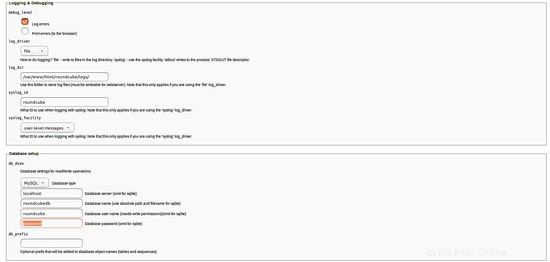
Geben Sie hier die Datenbankdetails der roundcubedb ein, die Sie im Datenbankeinrichtungsschritt erstellt haben.
SMTP- und IMAP-Einstellungen:
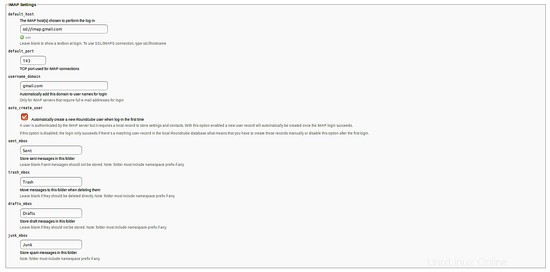
Plugins:
Geben Sie hier alle Details nach Bedarf ein und klicken Sie dann auf KONFIGURATION ERSTELLEN Taste. Sie sollten die folgende Seite sehen:
Klicken Sie anschließend auf Weiter Taste. Sie sollten die folgende Seite sehen:
Klicken Sie nun auf Login prüfen Taste. Entfernen Sie nach Abschluss der Installation das Verzeichnis /var/www/html/roundcube/installer:
sudo rm -rf /var/www/html/roundcube/installerGreifen Sie nun über die URL http://Ihre-IP-Adresse auf Ihr Webmail zu oder http://ihre-domain.com und melden Sie sich mit Ihrer E-Mail-Adresse an.
RoundCube wurde erfolgreich auf Ubuntu 18.04 LTS installiert.